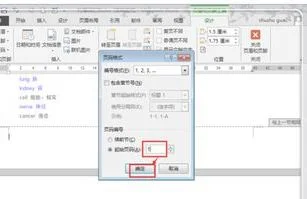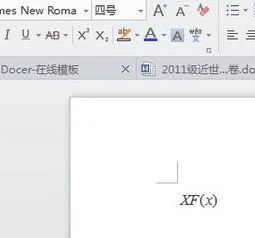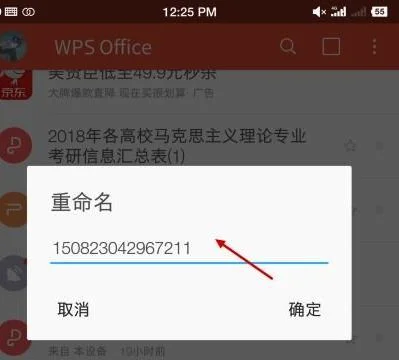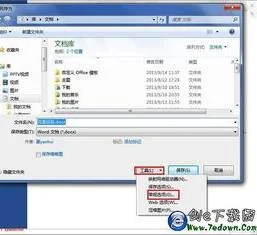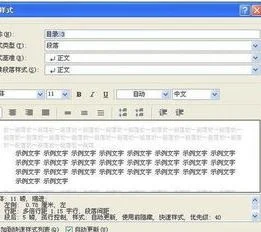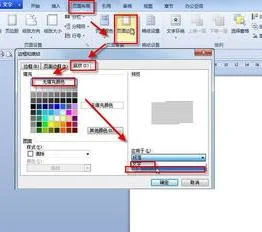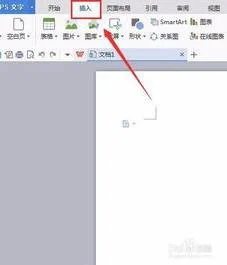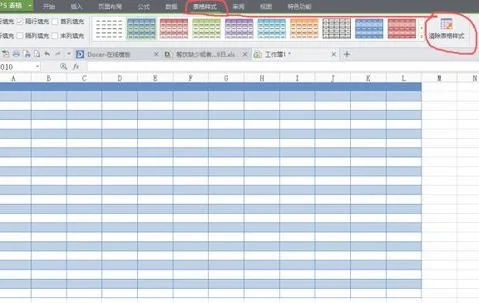1.WPS文字 中的底纹怎样去除
以WPS中的Word为例,要去除文字的底纹,可以选抄中文字,点击菜单栏“页面布局”选项卡中的袭“页面边框”按钮,切换到“底纹选项卡”,将颜色设置为“没有颜色”即可。
1、打开WPS中需要操作的Word文档,框选住需2113要进行设置的文字,可以看到,现在文字底纹为黄色,点击菜单栏的5261“页面布局”选项卡。2、在工具栏找到“页面边框”按钮并进行点击。
3、在弹出的边框和底纹对话框中4102切换到“底纹”选项卡,将填充颜色设置为“没有颜色”,点1653击“确定”。4、可以观察到,整个文字中的黄色底纹就不见了。
2.下载的word文档一选中就有底纹 如何消除
所有回答者都没有弄清题意,真的好遗憾。楼主问的是“一选中就有底纹”,不选中则看不到底纹,所有回答者都是回答“不选中有底纹”,我也遇到了这个问题,正在找答案。………………
找到办法了,用word中的选择性粘贴可以解决:选中-复制-选择性粘贴-选 纯文本格式 即可。
如果你的word没有选择性粘贴功能,也可以把它先粘贴到“记事本”或“写字板”然后再粘回去就好了。
也可以用wps office编辑文本,不会出现类似问题。
3.如何将WPS文章里面的文字自动生成的底纹颜色去掉
如何去掉\消除网页复制粘贴后带到word或WPS文档中的浅灰色背景从网页或者其它地方复制过来的文字,有时候背景会呈浅灰色,但并非是“突出显示”或是设置了背景颜色,只有有文字的地方呈灰色,且当你继续输入文字时,灰色背景也跟着出现,并且打印的时候也不会自动消掉,会明显干扰正常的编辑工作。
我也遇到了这样的情况,在网上找到如下答案:1、先复制到记事本,再从记事本复制到word就可以了2、点word 里面去掉阴影即可 位置在 上面灰色的 A字 3、格式>背景选为白色就可以了。4、粘贴的时候,选择菜单里面的“选择性粘贴”-“无格式文本”不就可以了吗? 但答案1、4会消掉全部格式,这是作者不想要的;答案2和3不能解决此问题;通过实验,正确答案是:格式 → 边框和底纹 → 底纹 → 选择“无填充颜色” → 应用于选择“文字”或“段落”(通常要看灰色是呈现文字外与否,如下图灰色背景超出文字外,需选择段落) → 确定.。